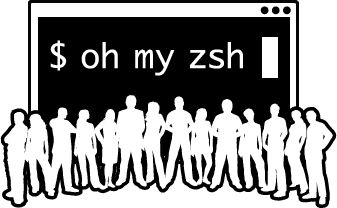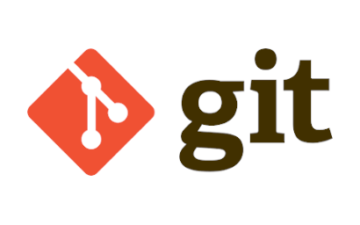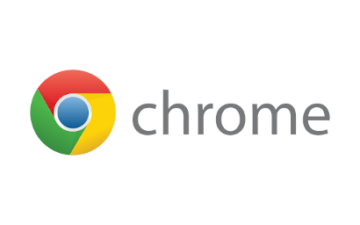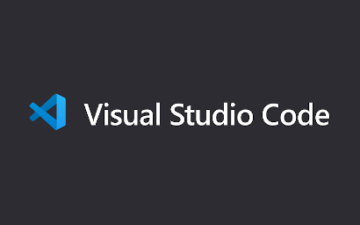コンテンツ
結論
Markdownではないですが、シンプルなテキスト記法で描けるVSCodeの拡張機能 PlantUML を使います。
以下のような図が描けます。

解説
PlantUMLの概要
独自のテキスト記法によって、簡単にUMLを描くことができるツールです。
出力できる図は主に以下の通りです。
- シーケンス図
- ユースケース図
- クラス図
- オブジェクト図
- アクティビティ図
- コンポーネント図
- 配置図
- 状態遷移図
- タイミング図
出力形式は、以下の通りです。
- PNG
- SVG
- LaTeX
以下で利用環境を構築します。
Macにgraphvizをインストール
シーケンス図とアクティビティ図以外のダイアグラムを描く場合は、Graphvizが必要になりますのでインストールします。
$ brew install graphvizVSCodeにPlantUMLをインストール
VSCodeのExtensionsからplantumlを検索し、インストールします。
画像生成
サンプルとして、以下のようなテキストを作成します。
@startuml admin_flow
| 管理者 |
start
:ログイン
/login;
|#AntiqueWhite| システム |
:予約登録•一覧画面
/admin;
:予約登録;
| 管理者 |
:ログアウト
/logout;
stop
@endumlmarkdownで文書を作成するときのように、プレビューを見ることができます。
Option + dで図が生成されれば正しく動いています。
記述したテキストは、ファイルに保存することができます。
ファイルはいくつかの拡張子で保存が可能ですが、.wsdで問題ないと思います。
(中身は単なるテキストなので、実質何でもOKでしょう)
画像の保存
PlantUMLで生成したUML図を使うには、一旦画像を保存し、それをMarkdownで呼ぶのがシンプルな方法です。
Command + Shift + pでVSCodeのパレットを表示します。
plantumlと打つとアクション候補が出てくるので、PlantUML: Export current diagramを選択すると、しばらくして画像の出力が完了します。
以上でテキストからUML図を出力し、保存することができました。
おわりに
前回紹介したVSCodeでMarkdownでPDFを出力する方法と組み合わせれば、PlantUMLでUML図を添付したPDFを出力することが可能になりますので、仕様書作成が捗るようになりました。
全てテキストで完結するのが気持ちいいですね。ぜひ皆さんもご活用ください。